En aquest article t'ensenyarem a activar Wifi des cmd, òssia, a través d'l'ús d'ordres; en cas que tinguis algun tipus de problema i et impedeixi activar de manera normal.
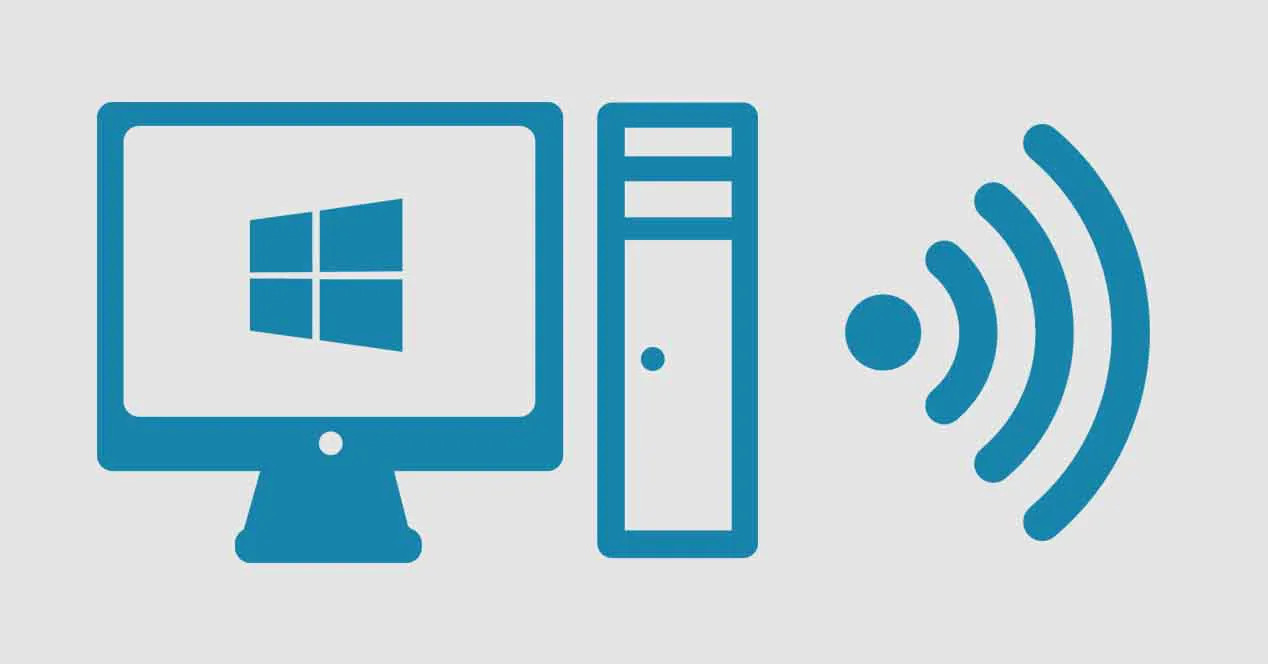
A través d'aquest article, t'ensenyarem a activar la teva connexió de Wifi, amb ordres
Activa Wifi des cmd
Molts dels equips electrònics que adquirim actualment i que van sortint a mesura que avança el temps, tots ells tenen connexió Wifi: telèfons mòbils, ordinadors, tablets, televisors, impressores, rentadores, entre d'altres. Pel que és ja gairebé impossible aconseguir algun aparell que no compti amb aquesta tecnologia.
En el cas de les computadores i els telèfons, és gairebé obligatori que comptin amb aquesta opció; ja que és el que ens permetrà una connexió sense fils i facilitar el nostre treball. En el cas del primer equip esmentat (ordinador), poden tenir connexió a través de clau Ethernet o mitjançant Wifi.
Si per alguna raó, l'entrada a el cable Ethernet del teu equip està malmès o no pots activar-mitjançant comandaments de el teclat; et mostrarem dues opcions que serveixen per activar Wifi des cmd, que de segur et serà de gran ajuda i lliurar-te d'aquest mal de cap.
El que farem serà, copiar un nom que ens ho dirà el «símbol de sistema» de Windows i el guardarem en un bloc de notes; després li canviarem l'extensió, per convertir-lo en una ordre i llest! ¿Fàcil veritat? No tens perquè ser un programador expert, ni molt menys un novell; ho farem el més fàcil possible, perquè qualsevol persona ho faci sense més complicacions. Aquests dos mètodes que et esmentarem a continuació i que t'explicarem a com realitzar-los per descomptat són:
- Activar i desactivar l'adaptador de xarxa del teu equip: que et servirà per activar el wifi o desactivar-lo en cas d'un problema de maquinari del teu ordinador, com et vam dir fa estona.
- Alliberar i renovar la direcció IP del teu equip: aquest mètode, et servirà simplement per connectar o desconnectar la connexió a la teva xarxa, si veus que aquest té un problema amb la mateixa.
Mètodes per activar Wifi des cmd
Ja dit el anteriorment, en què t'ajudaran els dos mètodes, et donarem el pas a pas. Primer de tot, et recomanem llegir abans tot l'article i després pots realitzar les accions corresponents.
-
Activar / Desactivar l'adaptador de xarxa
El primer que hem de fer, és conèixer el nom del nostre adaptador de xarxa sense fil; simplement, per poder dur a terme la nostra tasca, obrirem el Símbol de Sistema de Windows o el cmd. Feu clic en el cercador de l'equip i procedeixi a teclejar: «cmd»(Sense les cometes); un cop li surti l'opció, donarà clic dret sobre ella i el EXECUTA COM ADMINISTRADOR (Això és molt important, ja que en cas contrari, res del que realitzarem funcionarà o ens donarà error).
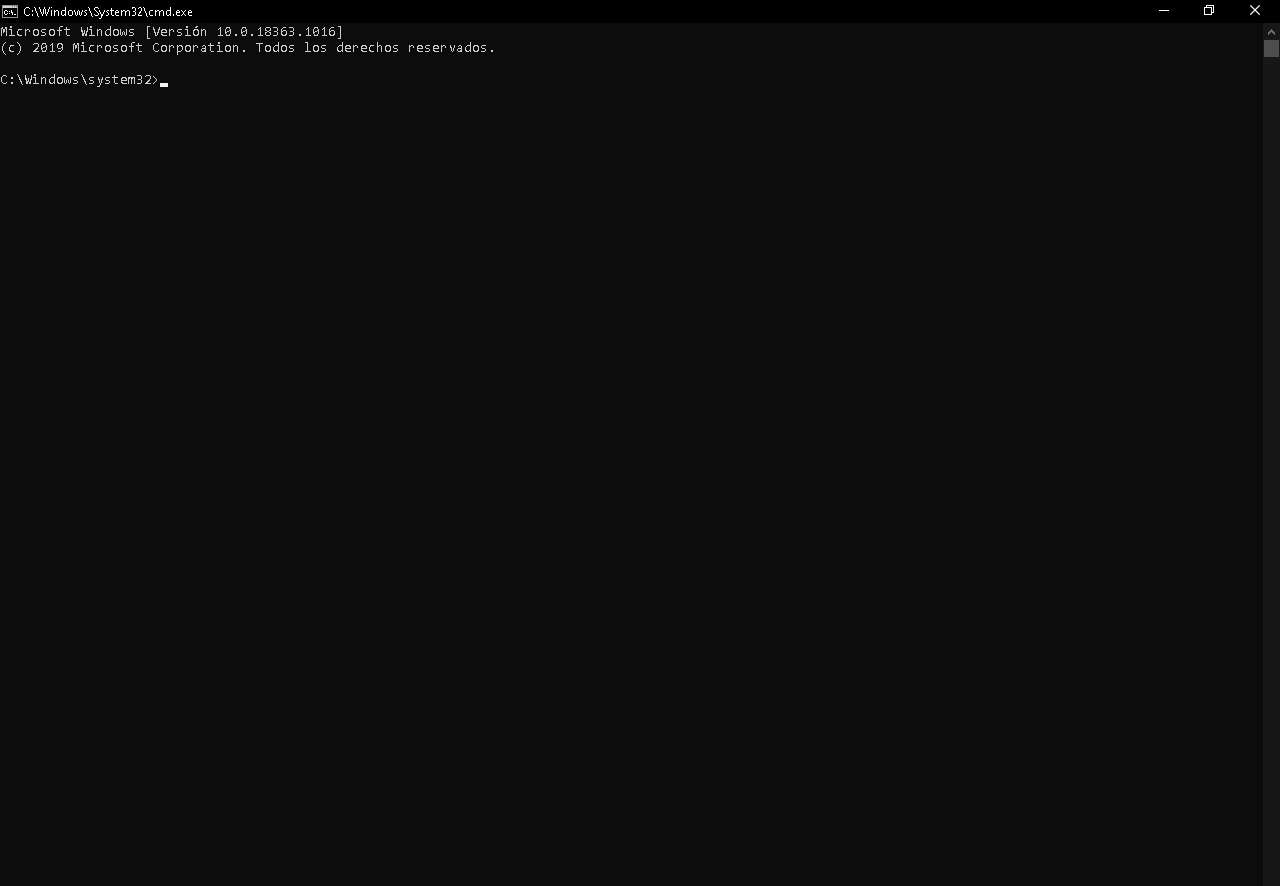
Aquest quadre, correspon a l' «símbol de sistema» de Windows, on realitzarem les ordres pertinents
Com següent pas, escriurem el següent codi que ens donarà els detalls corresponents a tota la informació disponible de la xarxa del nostre equip: estats, noms, tipus de xarxa: «netsh interface show interface ». A nosaltres ens interessarà és el nom de la interfície de la nostra xarxa sense fils, que porta per defecte el nom de «Wifi».
-
Activa l'adaptador de xarxa
El següent pas per a activar Wifi des cmd, serà obrir el bloc de notes del nostre equip (sempre vindrà com un programa per defecte) i allà, copiarem el següent codi: «netsh interface setembre interfície «.,» Nombre_de_Interfaz enabled ».
Al lloc on diu «Nom_d'Interfície«, El que faràs és canviar el que diu allà pel nom de la interfície del teu adaptador de xarxa. En aquest cas prenem com a exemple, el nom «Wifi»; de manera que el codi va a quedar de la següent manera: «netsh interface setembre interfície Wifi enabled ».
Guardes teu arxiu de bloc de notes a l'escriptori (pots fer-ho on vulguis, però és millor tenir-lo sempre a la vista que ocult). El següent serà transformar aquest arxiu de txt a bat (Que és un tipus de script o comandament).
Això últim és molt senzill, simplement busques el fitxer txt, Li dones click dret, després clic esquerre on diu «Canvia el nom». A la fi de el nom de l'arxiu on diu l'extensió, escrius «bat»I després clic en qualsevol part de l'escriptori, automàticament transformarà arxiu de bloc de notes en un script.
Ja quan decideixis activar el teu connexió sense fils, n'hi haurà prou donar-li doble clic a aquest nou arxiu i de forma automàtica realitzarà la tasca. Una altra forma també és que des del mateix símbol de sistema escriguis l'anterior codi donat i realitzarà el mateix, no hi ha diferència, tret que hauràs de fer més passos.
Si has fet els passos correctament, llavors no apareixerà cap missatge per part de sistema el que t'indicarà que tot va sortir satisfactòriament. Si alguna cosa ha sortit malament durant el procés, el mateix sistema ens indicarà d'aquest error.
-
Desactivar l'adaptador de xarxa
Per a realitzar el contrari a l'anterior, seguiràs els mateixos passos fets amb anterioritat, però el codi canviarà sol una mica. Obre el bloc de notes i còpies el següent codi que serà el que va a desactivar la teva xarxa sense fils: «netsh interface setembre interfície Nombre_de_Interfaz disabled ».
Com notes, l'únic que va canviar d'aquest codi va ser el habilitat (Que vol dir «habilitat», en anglès) a discapacitat ( «Deshabilitat»). Igual que com va succeir abans, sustituirás el «Nombre_de_interfaz » pel nom de la teva xarxa, quedant una cosa així: «netsh interface setembre interfície Wi-Fi disabled ».
Fet aquest canvi, conserves la arxiu txt en conjunt a l'altre arxiu per activar, així els tindràs a tots dos junts; canvies l'extensió d'aquest nou a bat, Tal qual com vam fer amb l'anterior arxiu per transformar-lo a un script. Pots optar per copiar aquest codi en el cmd, com abans i funcionarà igual, queda a la teva elecció.
-
Alliberar / Renovar l'adreça IP
Els passos per alliberar o renovar, seran pràcticament els mateixos que els anteriors. Aquesta opció et connectarà o et desconnectarà de la teva xarxa Wifi, mitjançant l'adreça IP, també podràs activar Wifi des cmd; cas contrari a l'anterior alternativa, que apaga o encén aquesta funció al teu ordinador.
-
Alliberar adreça IP
Per a aquesta oportunitat no hi haurà necessitat d'obrir el «Símbol de sistema» de Windows, només cal que obris el blog de notes del teu ordinador i copies el següent codi o comandament: «Ipconfig / release ».
Això «esborrarà» l'adreça IP que el teu ordinador té registrat del teu router, el que et desconnectarà de la xarxa Wifi a la que et trobis connectada en aquest llavors. Un cop hagis enganxat el codi al bloc de notes, simplement canvies l'extensió, perquè ho transformis a un script; de la mateixa manera que et vam dir anteriorment.
Si vols tenir més coneixements sobre protegir i bloquejar la teva xarxa de Wifi en cas que detectis algun intrús; per obtenir més seguretat, et convidem a llegir: Bloquejar intrusos de l'Wifi 'Faci-ho correctament !.
-
Renovar adreça IP
Si vols tornar a connectar-te a la xarxa Wifi a la qual estaves desconnectada, només cal que executis un script; el mateix ha de dur el codi: «Ipconfig / Renew ».
Aquest assignarà novament l'adreça IP al teu ordinador, perquè pugui connectar-se a la teva xarxa; l'script es realitza de la mateixa manera: obres bloc de notes, còpies el codi, guardes l'arxiu i, canvies la seva extensió a bat; així tindràs la comanda a executar per renovar la IP del teu ordinador.
L'únic inconvenient amb aquest segon mètode, és que si el teu router és d'IP dinàmica (canvia freqüentment) pot ser que tinguis problemes a l'hora de renovar la direcció. Finalitzant, si cap d'aquests mètodes t'ha estat d'utilitat, això vol dir que l'antena de Wifi del teu ordinador està danyada, per la qual cosa hauràs de reparar-la o comprar una nova, et deixarem un vídeo informatiu.
https://www.youtube.com/watch?v=uM1ULQnoHvw